设备管理
维修上报
员工在使用过程中发现设备故障,拍摄照片发送至相关人员
基本信息
单击工作台的设备维修功能,进入设备维修上报页面;
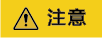
单击该功能时,将自动进入扫描设备二维码页面
- 单击设备维修
- 扫描故障设备二维码
- 填写描述
- 上传照片
- 单击提交
图1 维修上报

维修任务
功能描述
设备维修相关人员根据信息查看任务,进行维修
基本信息
单击工作台的维修任务功能,进入设备维修页面;
- 单击维修任务
- 扫描故障设备二维码
- 单击维修任务
图2 设备维修1

- 填写描述
- 以及备品备件
- 单击确认提交
图3 设备维修2

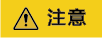
可直接单击设备维修通知,进入第一个界面
维修确认
设备维修好后,设备维修完成信息将通知至上报人员,需要上报人员确定维修完成
基本信息
单击工作台的维修确认功能,进入设备/工装维修确认页面;
- 单击维修确认
图4 单击维修确认

- 扫描故障工装/设备二维码
- 单击维修任务
- 选择维修结果
- 单击确认
图5 维修确认

保养任务
根据设备保养周期、保养项自动生成保养任务,从而减少故障停机日,提高机械利用率,延长设备使用寿命
基本信息
单击工作台的保养任务功能,进入保养任务页面;
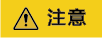
保养异常需要提交异常描述以及异常的照片
任务结果为异常,需要上传图片以及描述

点检任务
通过点检可以得到设备运行的基础数据,准确把握设备常发故障点,为设备预防性维修提供科学依据
基本信息
单击工作台的点检任务功能,进入设备点检任务页面;
- 单击点检任务
- 单击新建任务
图10 新建任务

- 选择任务创建
图11 创建任务

- 单击点检任务
图12 点检任务

- 输入点检结果
- 单击确认提交
图13 输入结果/提交

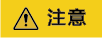
点检异常需要提交异常描述以及异常的照片










